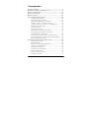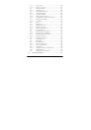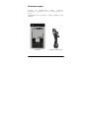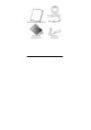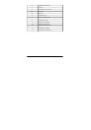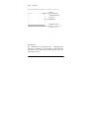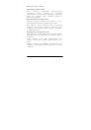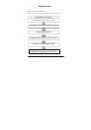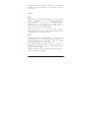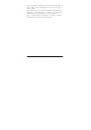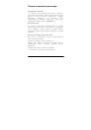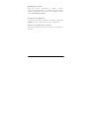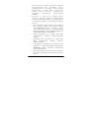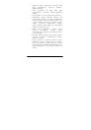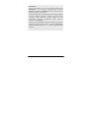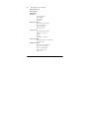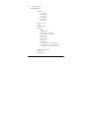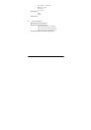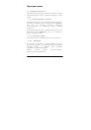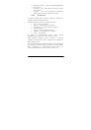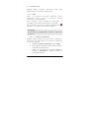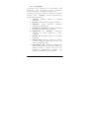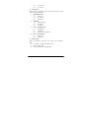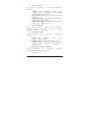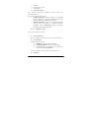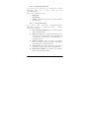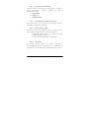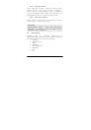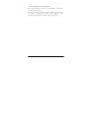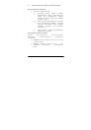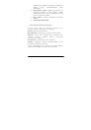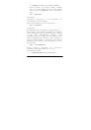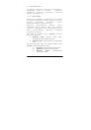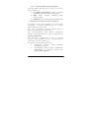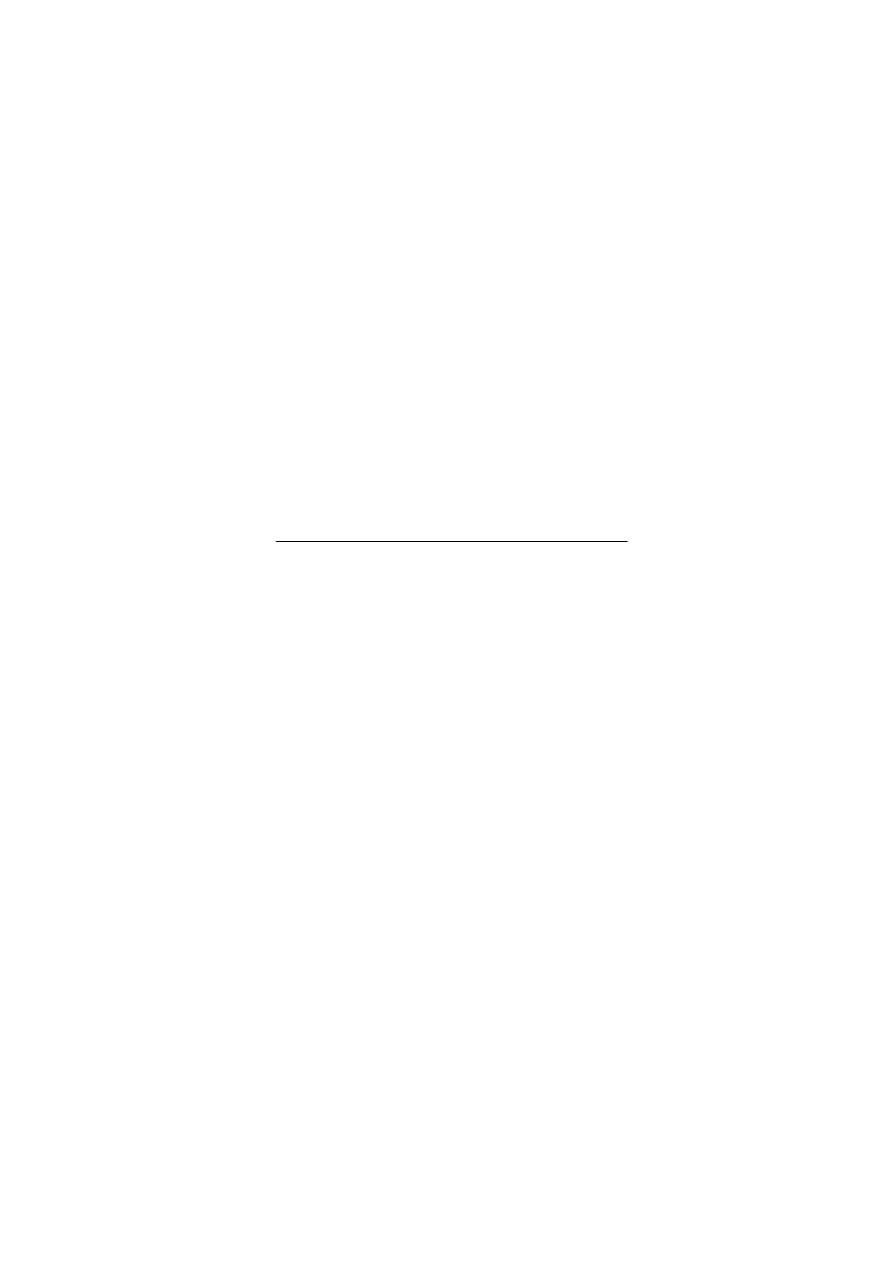
1
Содержание
Содержание .......................................... 1
Меры предосторожности ..................... 7
Комплектация ...................................... 9
Ваш телефон ...................................... 11
Включение ......................................... 17
Основные функции ............................ 23
Совершение вызова ........................................... 23
Международные звонки ..................................... 23
Изменение набранного номера .......................... 23
Поиск номера в телефонной книге..................... 24
Совершить вызов в ответ на сообщение ............ 24
Завершение разговора ....................................... 24
Ответ на вызов .................................................. 24
Экстренный вызов ............................................. 25
Ожидание установления связи ........................... 25
Регулировка громкости разговора ...................... 25
Использование гарнитуры .................................. 26
Установка и извлечение micro-SD карты ............ 26
Использование microSD карты и USB кабеля. ..... 27
Блокировка клавиатуры ..................................... 27
Опции в режиме разговора ............... 29
Удержание вызова ............................................. 29
Второй вызов ..................................................... 29
Второй международный вызов ........................... 29
Ответ на второй вызов ...................................... 30
Сохранение номера ............................................ 30
Отключение микрофона ..................................... 30
Запись разговора ............................................... 30
Переключение вызова ....................................... 30
Конференц-связь ............................................... 31